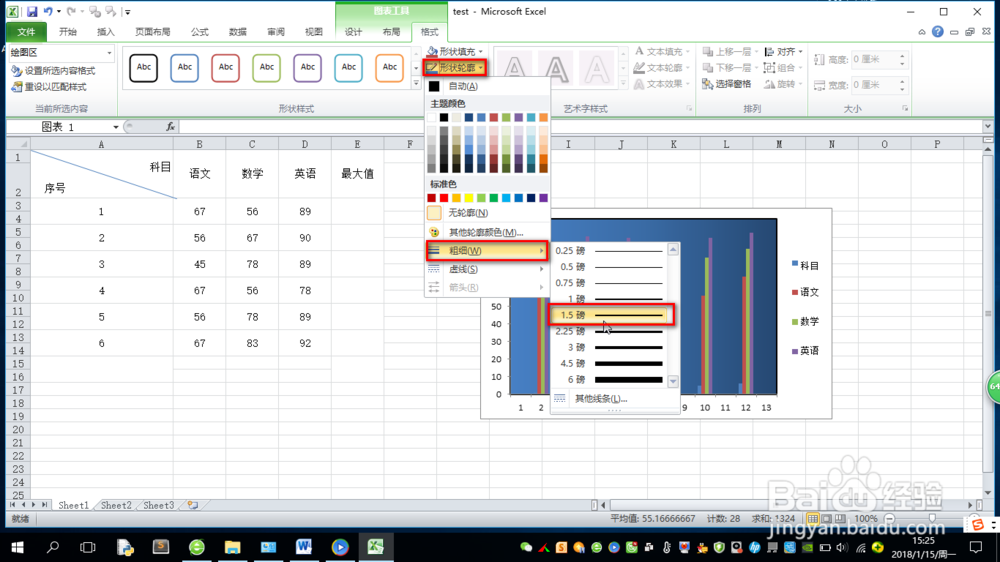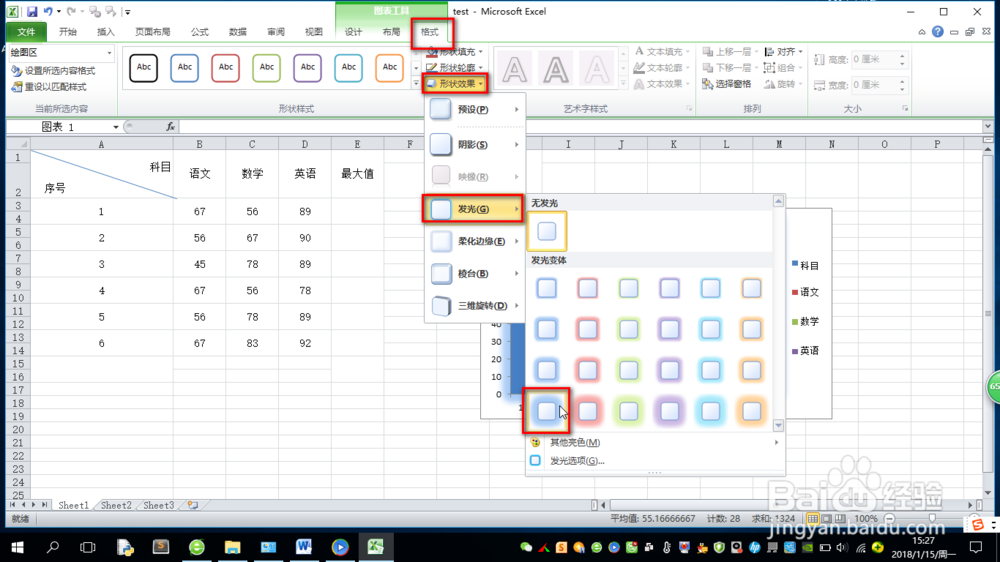1、打开本地的Microsoft excle 2010软件,打开进入主界面。
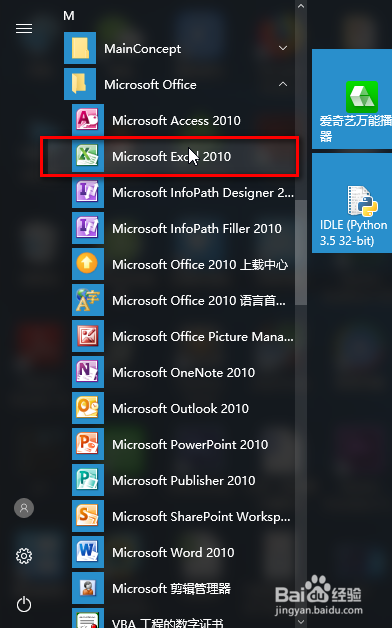

2、在空白的工作薄中输入一些成绩统计数据。
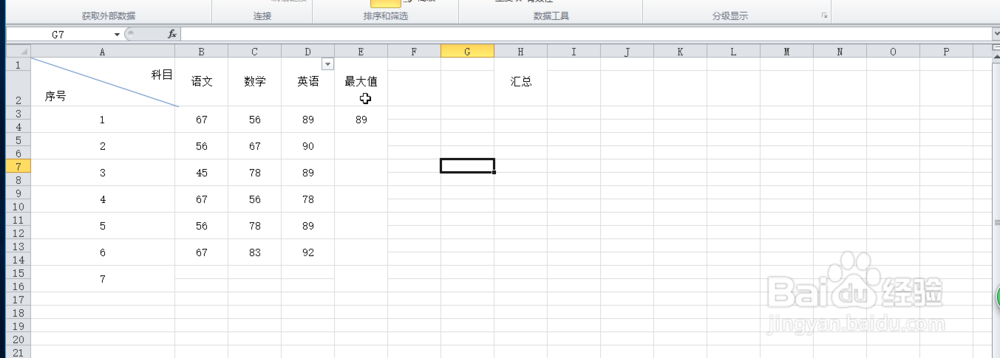
3、选中要转换为图表的数据范围。
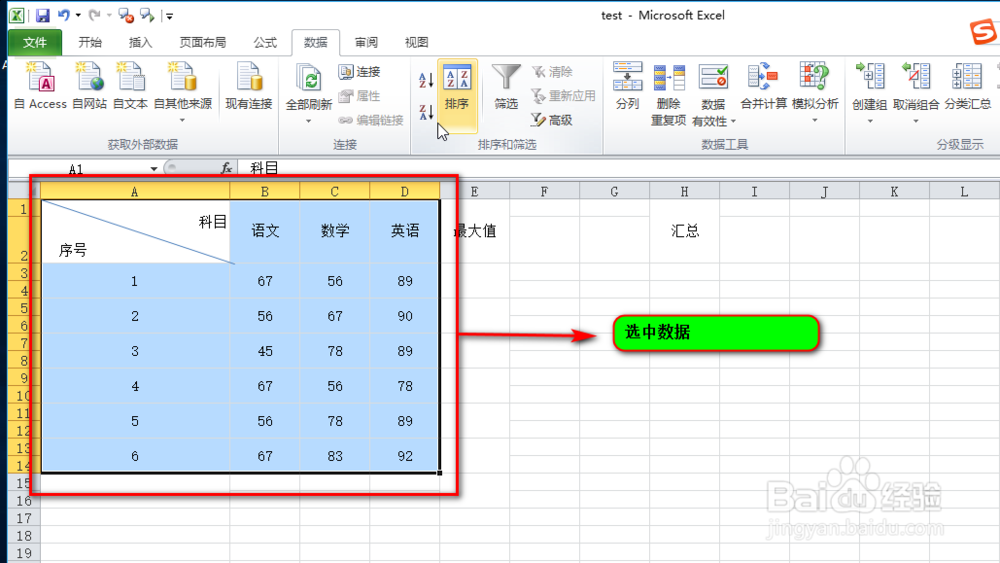
4、选择好之后,点击顶部菜单栏中的“插入”-》“柱形图”-》“三维柱形图”。
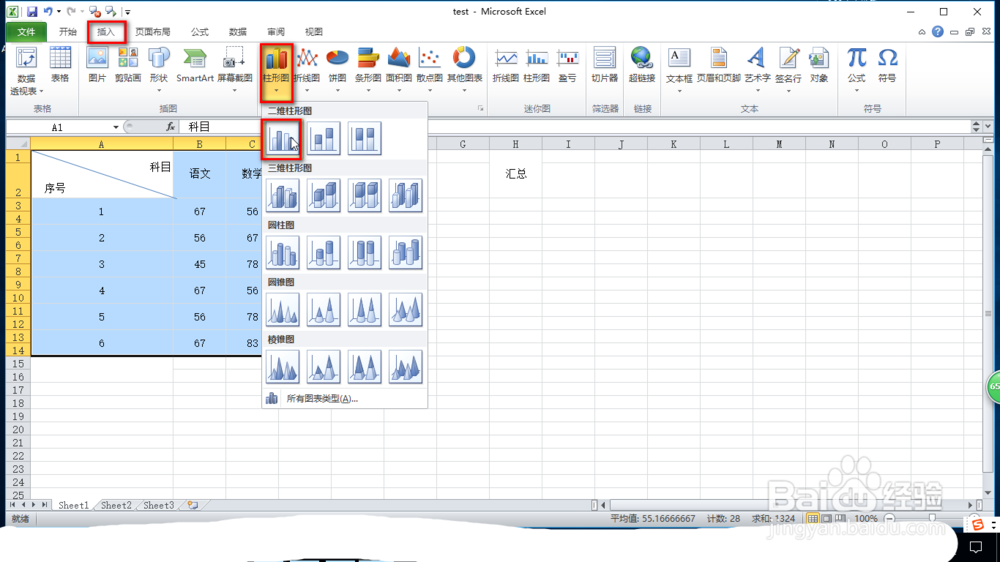
5、点击之后,在我们的工作表中已经插入了一个图表了。

6、我们将图表中的横轴和数轴删掉。
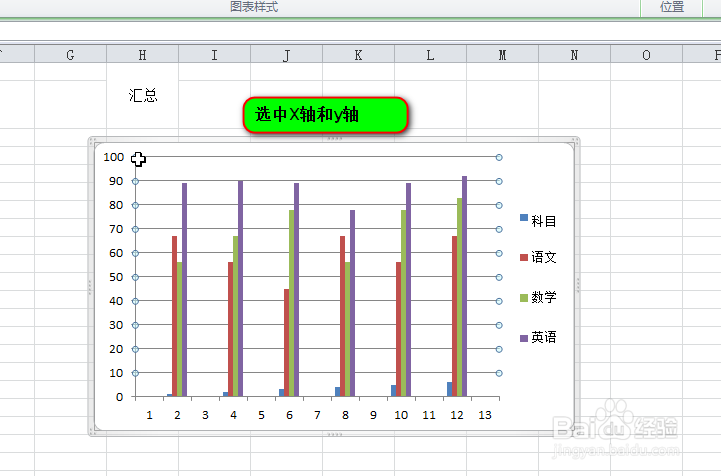
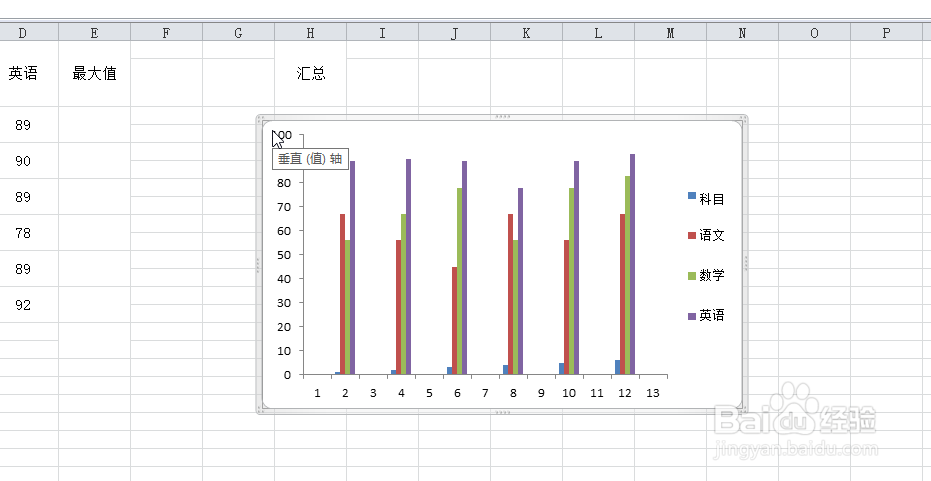
7、删除之后,选中该图表,我们点击顶部菜单栏中的“设计”-》“形状填充”-》“渐变”,选择一种渐变颜色,点击确定即可。
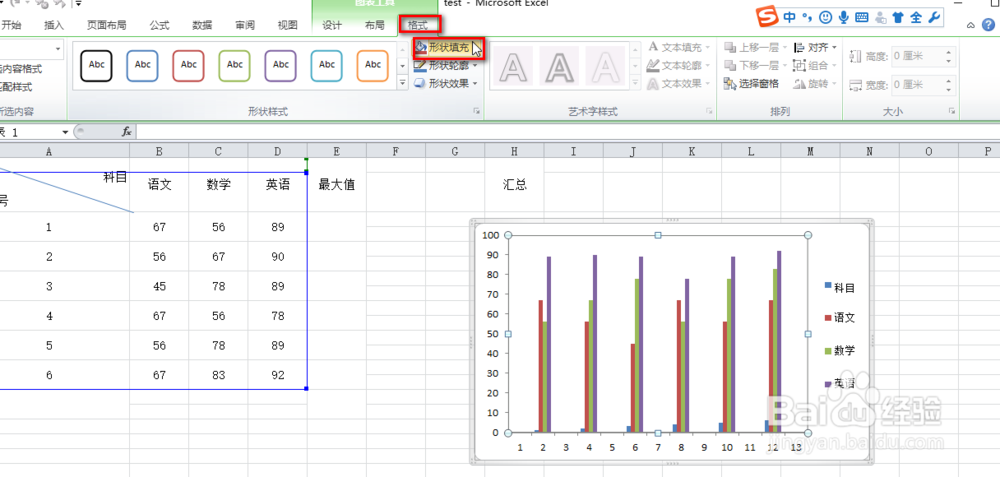
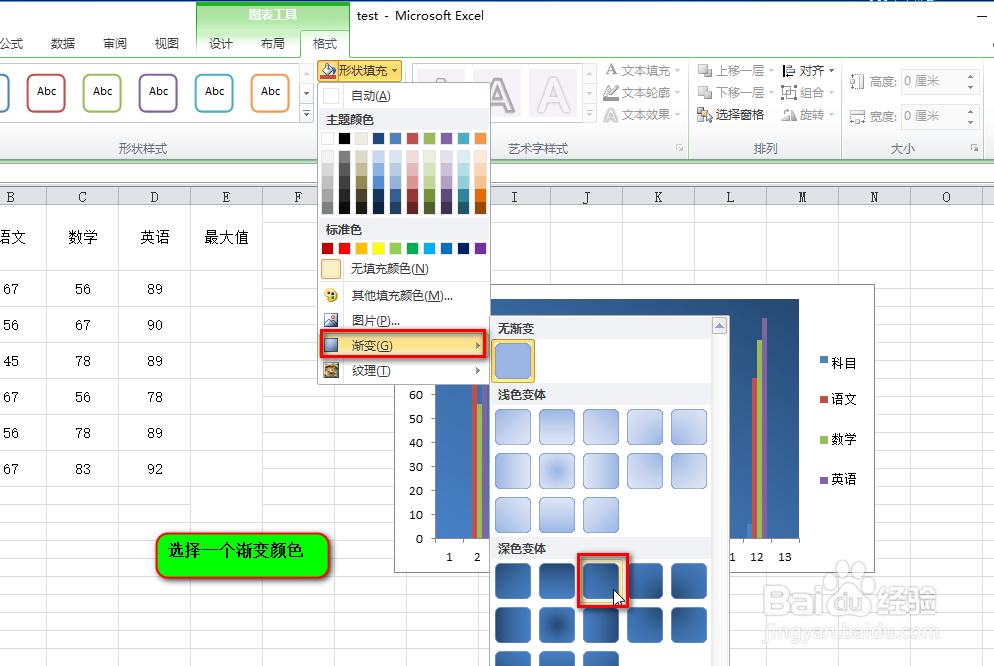

8、除了进行颜色填充之外,我们还可以对图表的形状轮郭和形状效果的设置。操作步骤跟上面的形状填充的步骤是一样的。